Q&A
料金・サポート
Q.料金プランについて教えてください。
月額制・年額制を選べるサブスクリプションで、月額は22,000円(税込)でクレジットカード払い、年額は264,000円(税込)で請求書払いです。
現在は「本当に使える経営の数字」の1サービスのご提供ですが、今後機能を拡充していきます。
Q.無料トライアルはありますか?
デモサイトのサンプルデータで操作感をお試しいただくことができます。
ぜひ以下リンクよりお気軽にお申込みいただき、ほんつかの実際の操作感をご確認ください。
デモサイト体験申込み
また、本登録後はお申込み月の末日までは料金が発生しません(初回のみ)。
Q.支払方法を教えてください。
クレジットカード払い(月額制)と請求書払い(年額制)があります。
月額制ではほんつかへ初回ログインしたあと支払情報設定画面に遷移し、クレジットカード情報をご入力いただいた時点で本登録となり、翌月1日に当月分の料金が引き落とされます。
例)7月20日に本登録した場合:8月1日に8月分の利用料金が引き落とされます。
サブスクリプション制ですので、月末までにお申し出がなければ、翌月も自動更新されます。
Q.パソコンとスマートフォンで料金は変わりますか?
いいえ、変わりません。ご利用いただく端末数や種類に制限はありません。
お申込み・アカウント
Q.PCAソフト製造番号がわかりません。
【確認方法1】
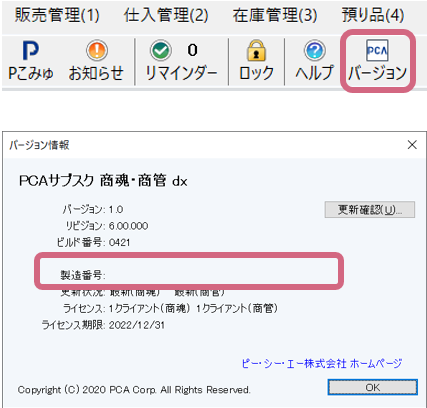
PCAソフトの上部メニューの[バージョン]をクリックすると、製造番号が表示されます。
※PCAソフトインストール時に設定していない場合は空欄のため、確認方法2でご確認ください。
【確認方法2】
PCAソフトのご契約プランごとに、以下の書面等に記載があります。
PCAクラウド版
・PCAクラウド利用通知書
PCAオンプレミス版
・PCAソフト用インストールメディア(DVD)と同梱のユーザー登録用紙
・インストールメディア(DVD)貼付用のシール
Q.PCA登録電話番号がわかりません。
【確認方法1】
PCAクラウド版
・PCAクラウド利用通知書
PCAオンプレミス版
・PCAソフト用インストールメディア(DVD)と同梱のユーザー登録用紙
※PCAソフトのご契約プランごとに記載箇所が異なります。
【確認方法2】
PCA社ホームページの以下ページへログインが可能かでご判断いただけます。
PCAソフトダウンロードサービス
ログインには製造番号も必要ですので、ご不明でしたら Q.PCAソフト製造番号がわかりません。をご確認ください。
Q.継続利用の方法を教えてください。
ほんつかはサブスクリプション制ですので、継続利用のためのお手続きは必要ありません。
月末までにお申し出がなければ、翌月も自動更新されます。
Q.領収書は発行してもらえますか?
毎月1日のお支払い完了後に自動送信されるメールにて領収書(PDF形式)をダウンロードすることができます。
領収書上の請求日の表記は翌月1日までですが、ご利用期間は月末までの1ヶ月間です。
Q.デモお申込み方法を教えてください。
以下リンクよりお申込みいただけます。デモデータでほんつかの実際の操作感をお試しください。
デモサイト体験申込み
デモお申込みによって仮登録が完了し、サポートデスク担当よりデモ用アカウントをメールにてご連絡します。 デモ用アカウントのお知らせメール内に本登録お申込みURLもありますので、そのまま本登録へお進みいただくことも可能です。
Q.ユーザーは何人まで追加できますか?
現時点の上限は5ユーザーまで登録可能です。
Q.複数人で共有して閲覧できますか?
利用者ごとにユーザーを登録していただく必要があります。また、管理者権限は複数ユーザーに付与していただくことを推奨しています。
基本設定・初期設定
Q.解約方法を教えてください。
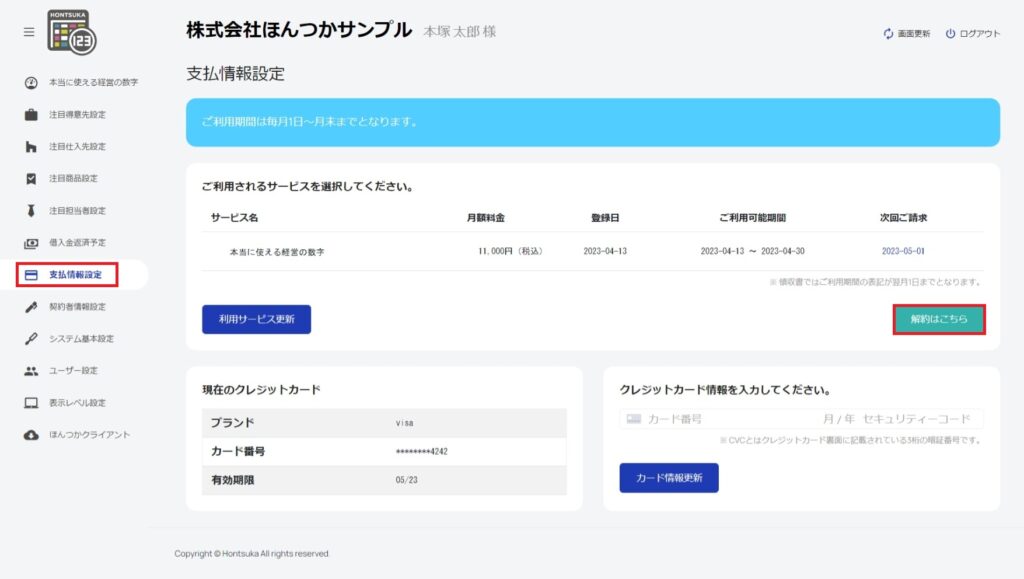
1.支払情報設定>[解約はこちら]をクリックします。
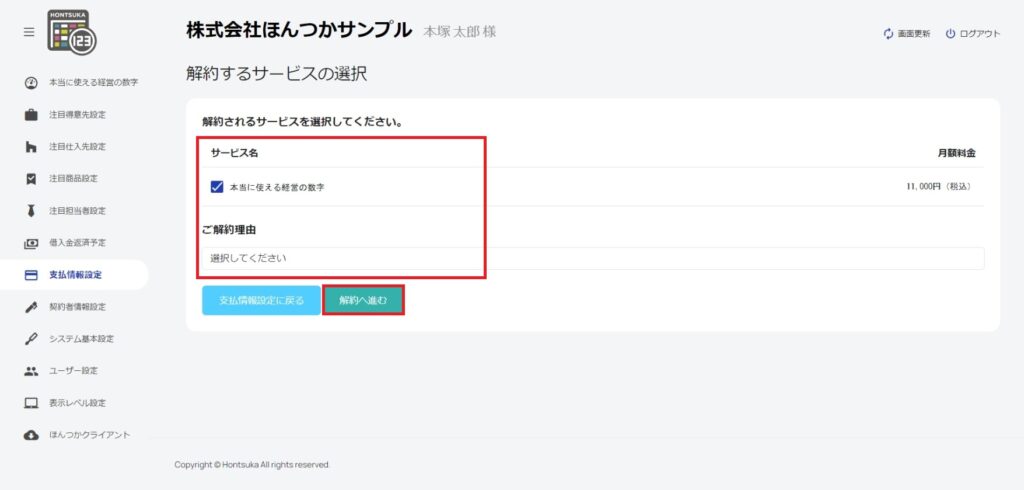
2.解約したいサービス名にチェックを入れ、解約理由を選択して、[解約へ進む]をクリックします。
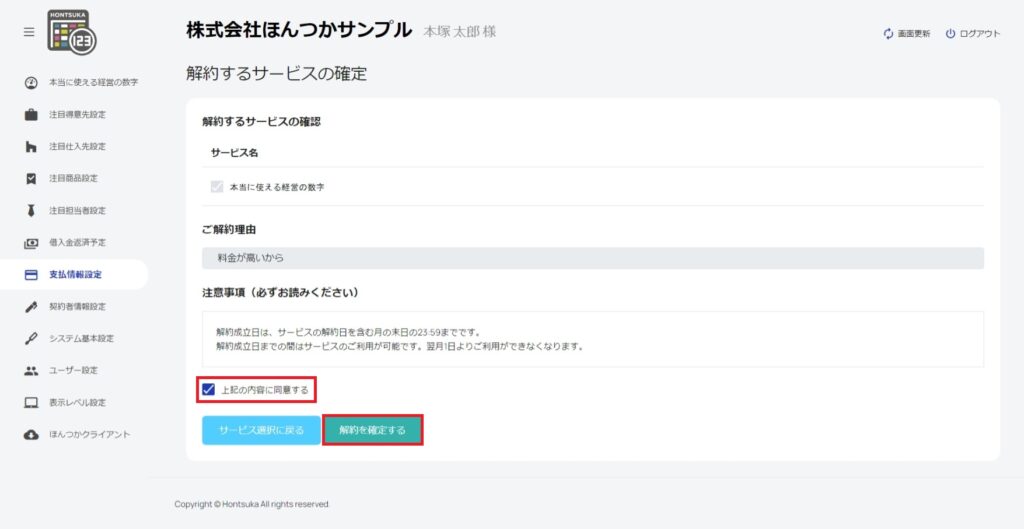
3.注意事項をお読みいただき、[上記の内容に同意する]にチェックを入れて、[解約を確定する]をクリックします。
【注意事項】
解約成立日は、サービスの解約日を含む月の末日の23:59までです。
解約成立日までの間はサービスのご利用が可能です。翌月1日よりご利用ができなくなります。
お客様情報は解約月含めて3ヶ月後の末日ですべて削除されるため、それ以降に再度ご利用いただく場合は、新規でご契約が必要です。
ご解約後、ほんつかクライアントはお客様ご自身でアンインストールしていただく必要があります。
Q.解約したら返金はありますか?
返金は行っておりません。解約月の月末まではご利用が可能です。解約月の料金の日割りはありません。
Q.PCAソフトを解約したら、自動的にほんつかも解約されますか?
別途、ほんつか側で解約のお手続きが必要です。
Q.解約方法を教えてください。
Q.過去に契約したことがあるサービスをもう一度契約したいです。
お問い合わせフォームよりご連絡をお願いします。
【解約月を含めて3ヶ月以内の場合】
過去に契約していたアカウントの契約解除を無効とし、そのままご利用いただけます。初回契約時の利用規約が有効となります。再契約時点から月末までの日割りで料金が発生します。
厳密には秒割りの料金のため、同じ日でもご契約した時間によって料金が異なります。ご了承ください。
【解約月を含めて3ヶ月を超えた場合】
お客様情報はご解約月含めて3ヶ月後の末日ですべて削除されるため、それ以降に再度ご利用いただく場合は、デモお申込みから本登録申込みまでの一連の流れに沿って新規でご契約いただきます。利用規約への同意も必要です。
Q.再契約したいですがアカウント情報がわかりません。
アカウント情報をお忘れの場合は、お問い合わせフォームよりご連絡をお願いします。
動作環境
Q.動作環境について教えてください。
ほんつかの閲覧には、インターネットに接続できるパソコンやスマートフォンなどの電子端末およびブラウザがあればご利用いただけます。
【推奨ブラウザ】
Google Chrome、Microsoft Edge、Firefox、Safari最新版
【推奨スマートフォン(OS)】
Android OS、iOS最新版
【推奨PC(OS)】
Windows OS最新版
PCAデータのアップロードには以下の要件を満たすパソコンが必要です。
【推奨回線速度】
本登録後に初期設定する予定の端末で、通信速度10~20Mbps以上の環境を推奨しています。
Q.パソコンを入れ替えますが、必要な操作はありますか?
ほんつかクライアントをインストールしていた場合は、新しいパソコンで再インストールが必要です。ブラウザで閲覧のみしているユーザーの場合は必要な操作はありません。
Q.ほんつかクライアントとはなんですか?
PCA商魂・商管とPCA会計のデータをほんつかへアップロードするためのツールで、以下2種類のファイルの総称です。
【実行ファイル(exe)】
手動でどのデータをアップロードするか選択するツール
【サービス】
1時間に1回自動アップロードするツール
Q.PCA Client-APIとはなんですか?
PCA社ホームページより抜粋(https://pca.jp/area_product/proapi.html)
PCAのDXシリーズ製品の機能を外部から利用するために用意されたAPI「Application Programming Interface」の総称です。
オンプレミス環境からクラウド環境まで同じ手順で利用できます。
PCA会計シリーズ、PCA商魂・商管シリーズ、PCA給与シリーズ、PCA人事管理シリーズ、PCA固定資産シリーズのマスター・伝票等のデータに対し「直接」「リアルタイム」な入出力処理ができます。DXシリーズの機能を補完したり簡素化することによりお客様の業務・運用に合せた提案ができます。
セキュリティ
Q.通信やデータのセキュリティが心配です。
ほんつかとPCAソフトのデータの保管先であるAWSクラウドとの通信は、SSL認証で暗号化しているため安全です。
サポート
Q.サポートデスクへ問い合わせしたいです。
管理者ユーザーは、お問い合わせフォームよりご連絡をお願いします。ヘルプもご参照ください。
一般ユーザーは、管理者ユーザーへお問い合わせをお願いします。
Q.サポート対応時間を教えてください。
お問い合わせフォームからのお問い合わせは、24時間、送信可能です。原則、翌営業日中に担当者よりメールをお送りします。
ほんつかをご利用中のお客様専用電話サポート時間
平日10:00~17:00(土日祝日・弊社休業日除く)
Q.弊社休業日とはいつですか?
ゴールデンウィーク、夏季休暇期間、年末年始期間です。
Q.受付メールの本文にアスタリスクに文字化けしている箇所があります。
セキュリティの観点で、お客様宛のメールの本文に意図的にアスタリスク表記している項目ですので、文字化けではありません。ご安心ください。
アカウント
Q.しごとIDがわかりません。
管理者ユーザー(申込者)が受け取っている下記の案内メールを検索してください。
管理者ユーザー(申込者)以外のユーザーは、管理者ユーザー(申込者)にご確認ください。
件名: ◆再発行不可◆【本当に使える経営の数字】ログイン情報のお知らせ
送信元:business@shigotonoshikumi.jp
【案内メールが探せない場合】
ほんつかクライアントの設定画面で確認できます。
【それでもご不明な場合】
現在ご利用中のアカウントは停止し、新規ご契約が必要です。
お問い合わせフォームのカテゴリ「IDまたはパスワードをお忘れの場合」を選択し、必要事項をご入力のうえ送信してください。
現在ご利用中のアカウントについては、サポートデスク担当が強制解約を行います。
Q.ほんつかクライアントパスワードがわかりません。
管理者ユーザー(申込者)が受け取っている下記の案内メールを検索してください。
管理者ユーザー(申込者)以外のユーザーは、管理者ユーザー(申込者)にご確認ください。
件名: ◆再発行不可◆【本当に使える経営の数字】ログイン情報のお知らせ
送信元:business@shigotonoshikumi.jp
Q.ユーザーIDがわかりません。
管理者ユーザーは QAユーザーID確認方法 からユーザーIDをご確認ください。
管理者以外のユーザーは、管理者ユーザーにご確認ください。
管理者ユーザー1名のみの場合は、お問い合わせフォームのカテゴリ「IDまたはパスワードをお忘れの場合」を選択し、必要事項をご入力のうえ、送信してください。本登録時のメールアドレス宛にユーザーIDと再発行パスワードをお送りします。
※ユーザーIDのみご不明な場合でも、パスワードの再発行が必要です。ご了承ください。
Q.パスワードがわかりません。
管理者ユーザーがパスワードをお忘れの場合は、お問い合わせフォームのカテゴリ[IDまたはパスワードをお忘れの場合]を選択し、必要事項をご入力のうえ、送信してください。パスワードをリセットし、仮パスワードを発行します。
各ユーザーのパスワードリセットや変更は、管理者ユーザーが行ってください。
ユーザーパスワード変更方法
【管理者ユーザーの確認方法】
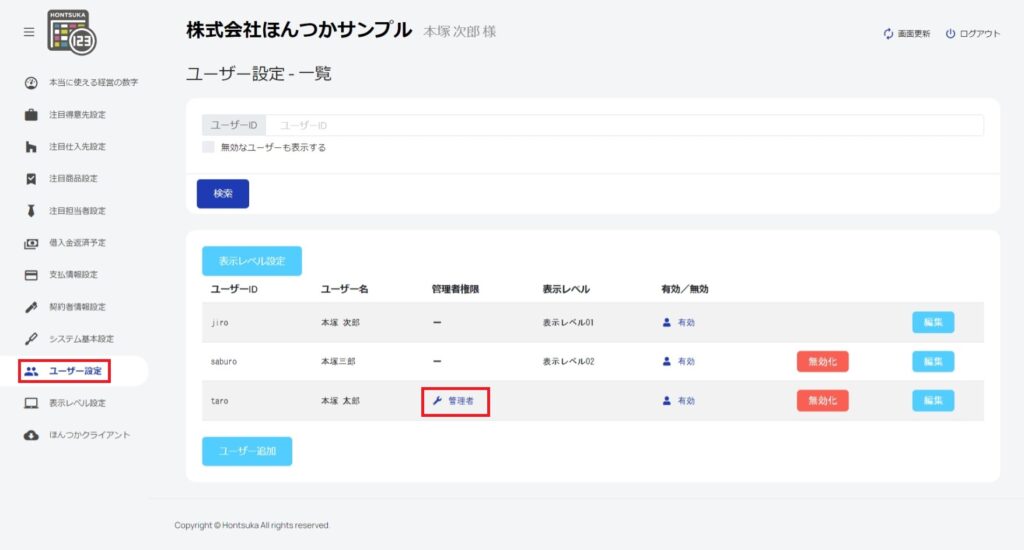
ユーザー設定ページで、管理者と表示されている方が管理者ユーザーです。
Q.パスワードを変更したいです。
パスワードは、管理者ユーザーのみ変更が可能です。一般ユーザーのパスワードは、管理者ユーザーが変更をしてください。
【管理者ユーザーの確認方法】
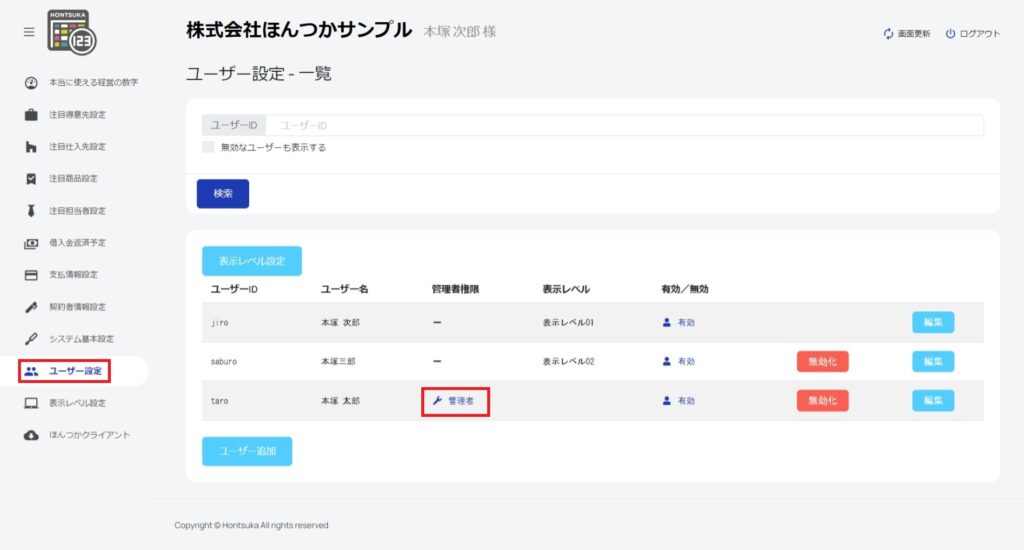
ユーザー設定ページで、管理者と表示されている方が管理者ユーザーです。
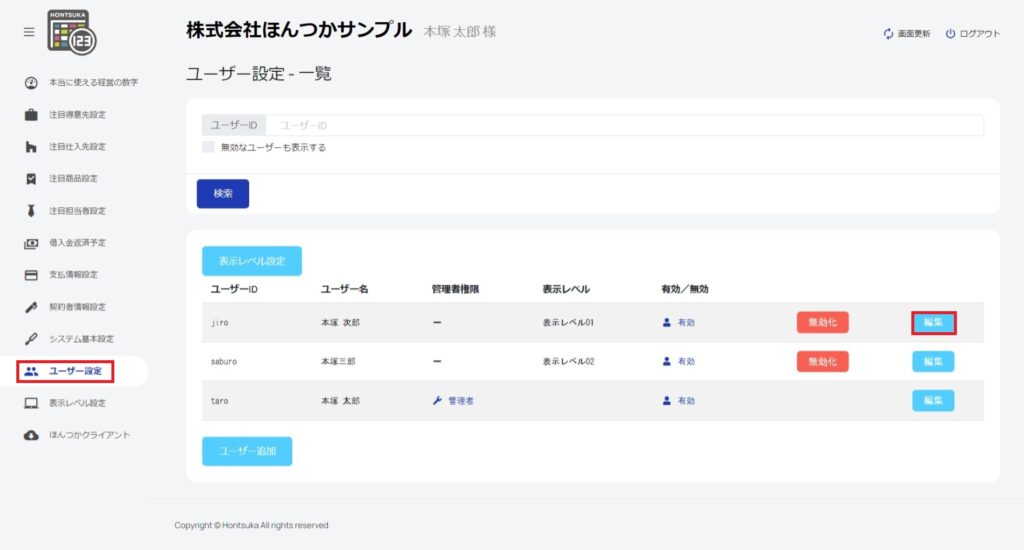
1.左サイドメニューでユーザー設定>パスワードを変更したいユーザーの[編集]をクリックします。
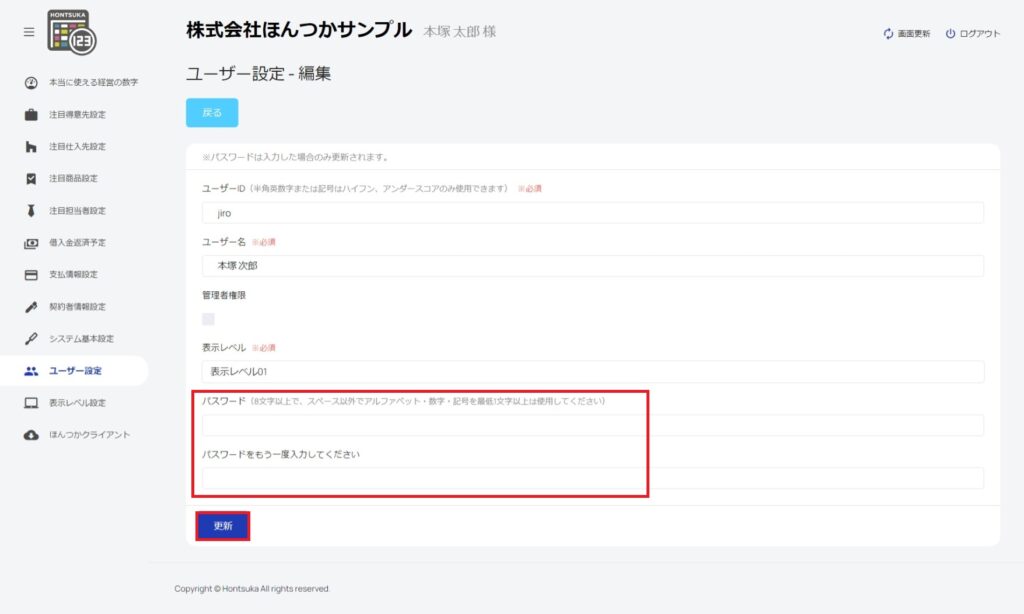
2.新しく変更したいパスワードを入力し、[更新]をクリックします。パスワードが上書きされますので、ご自身で管理をお願いします。
Q.管理者ユーザー(申込者)のメールアドレスが変更になりました。
[契約者情報設定]のメールアドレス欄に変更後のメールアドレスを入力して、[更新]をクリックします。
正常に変更が完了すると、メールアドレス変更完了のメールが届きます。
万一メールが届かない場合は、[契約者情報設定]のメールアドレス欄のメールアドレスに誤りがないか今一度ご確認をお願いします。
誤りがありますと、領収書メールやサポートデスクからのお知らせなどが一切届かなくなりますので、充分ご注意ください。
Q.管理者ユーザー(申込者)が退職しました。アカウントはどうなりますか?
【管理者ユーザーが複数いる場合】
契約者情報設定画面から、新しく管理者となる方の情報に変更
【管理者ユーザーが退職者のみだった場合】
退職者のアカウント情報が全くわからない場合
退職者のアカウントでログインできる場合
Q.ほんつかクライアントパスワードはいつ使うものですか?
ほんつかクライアントを設定する際に必要です。 ほんつかクライアントをインストールしたパソコンを入れ替える際にも必要になりますので、大切に保管してください。
Q.クレジットカード情報を変更したいです。
[支払情報設定]のクレジットカード情報を入力してください。欄に新しいクレジットカード情報をご入力いただき、[カード情報更新]をクリックしてください。
基本設定・初期設定
Q.ユーザーを追加したいです。
ユーザー設定メニューの閲覧権限があるユーザーのみ設定可能です。
<ご注意>ユーザー追加をする前に
表示レベル設定をしていない場合は、先に設定をしてからユーザー追加をしてください。
設定していないとユーザー追加をしたときに、[表示レベル]を選択できません。
表示レベル設定をしている場合は、手順5から進んでください。
【表示レベル設定手順】
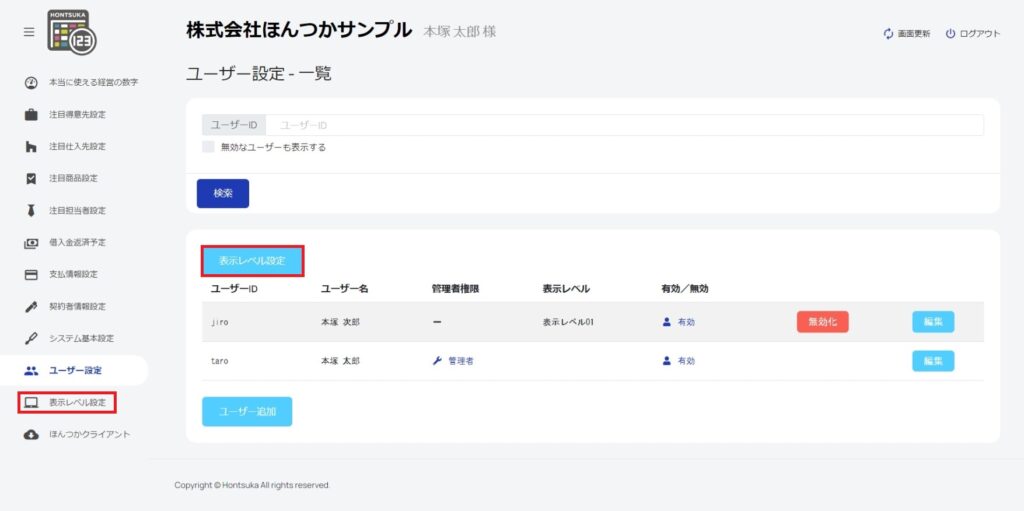
1.左サイドメニューまたは、水色のボタン[表示レベル設定]をクリックします。
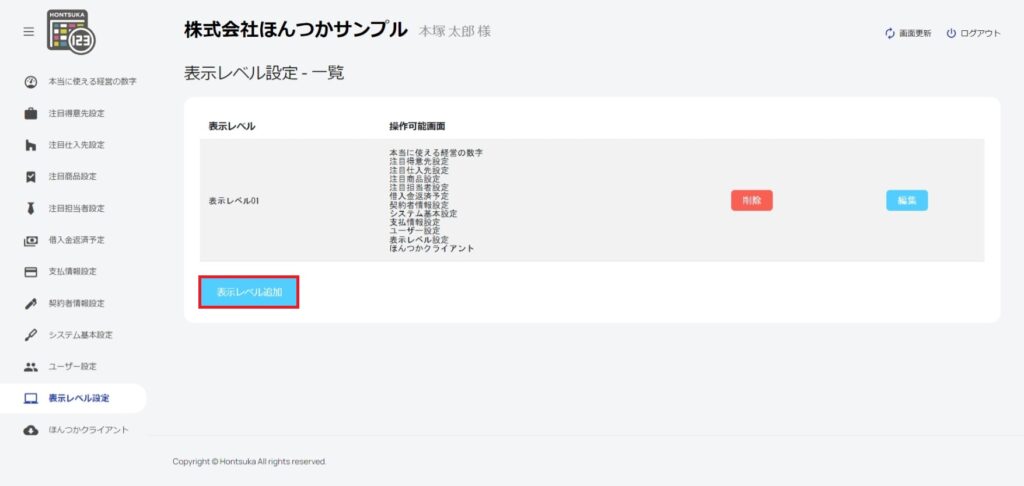
2.[表示レベル追加]をクリックします。
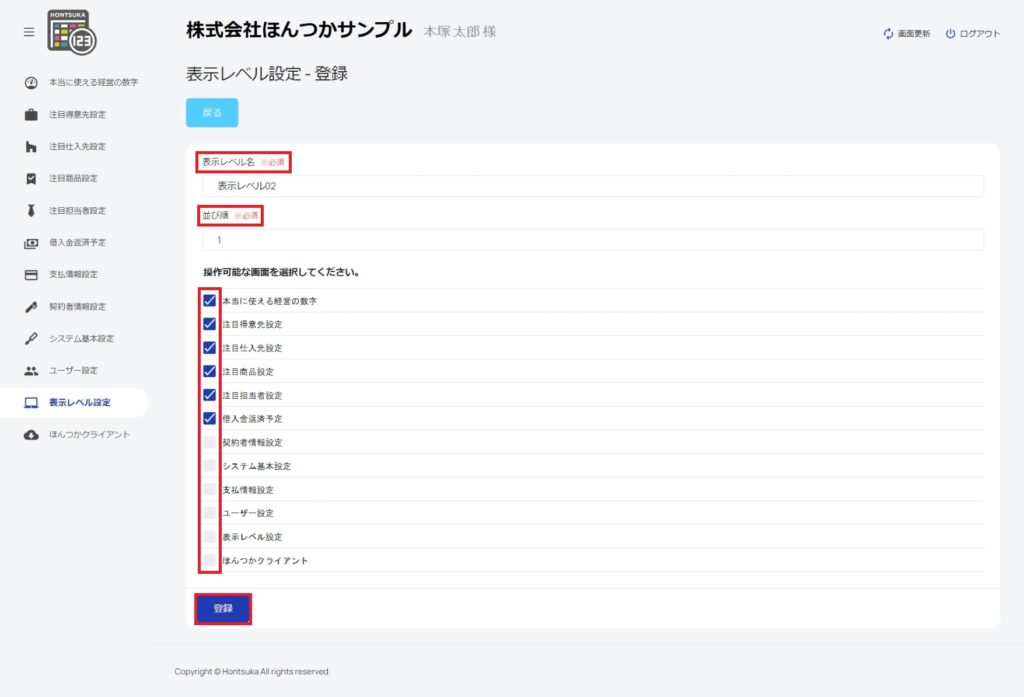
3.ここで設定する表示レベルで、操作可能にしたい画面にチェックをいれて[登録]をクリックします。
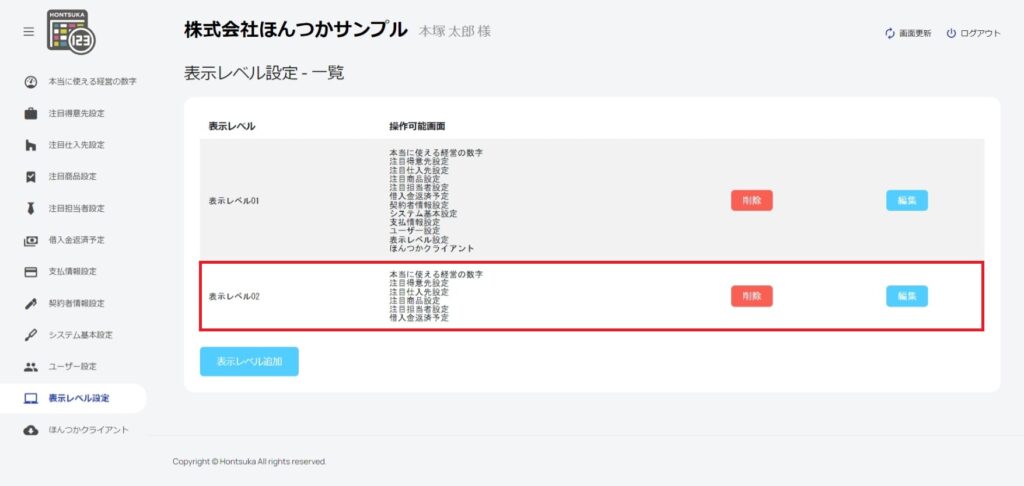
4.表示レベルが作成されました。
【ユーザー追加手順】

5.ユーザー設定画面で[ユーザ追加]をクリックします。
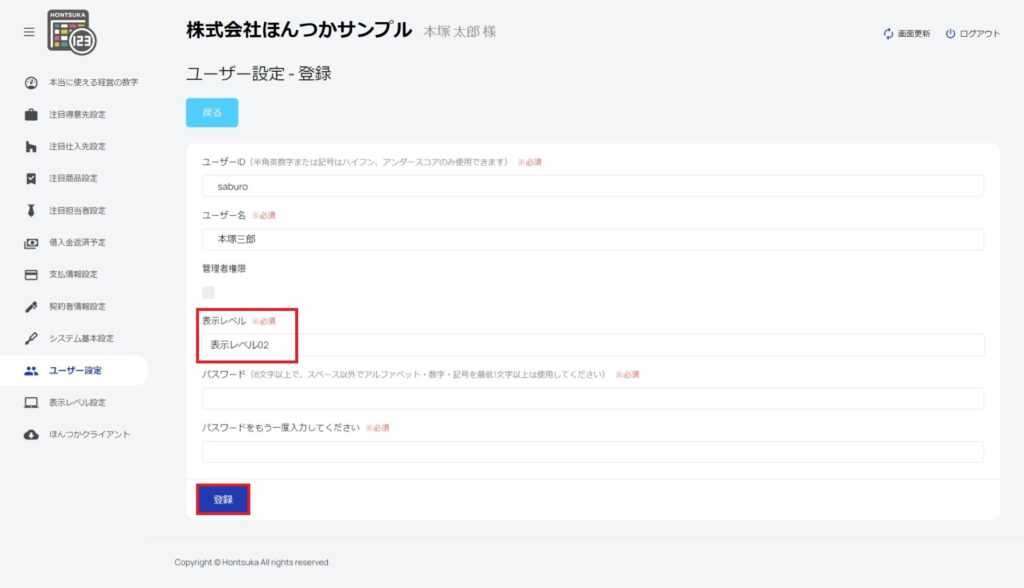
6.全ての必須項目を入力します。
ユーザーに管理者権限をつけたい場合は、チェックを入れてください。
管理者ユーザーになると、各ユーザーのユーザーIDやパスワード変更を行うこともできるので、複数名設定することをお勧めします。
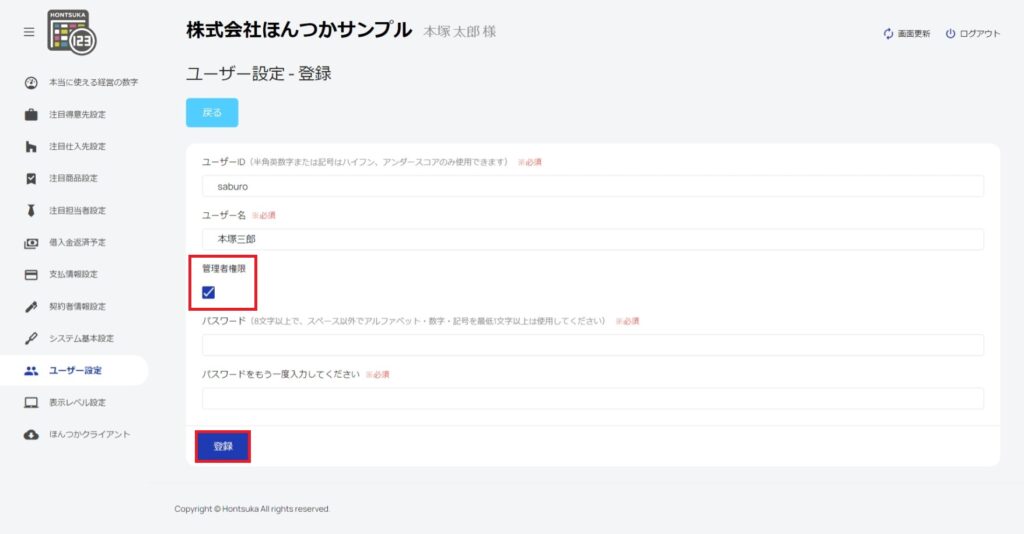
7.操作できる画面を制限したい等、管理者権限をつけない場合は、表示レベルでご希望の表示レベルを選択してください。
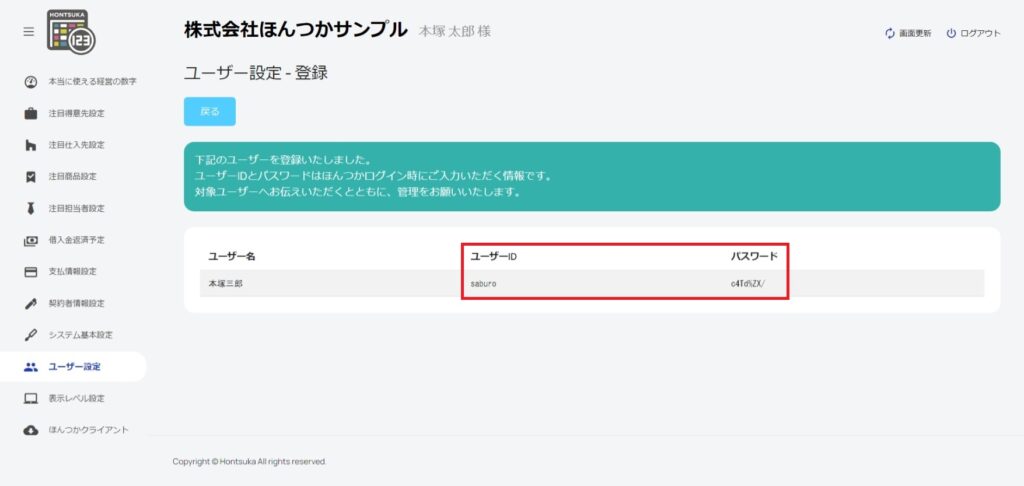
8.表示されたユーザーIDとパスワード及び、管理者ユーザーと共通のしごとIDを新しいユーザーの方へお伝えください。ログイン時に必要です。
また、初期のパスワードは管理者ユーザーが変更できます。
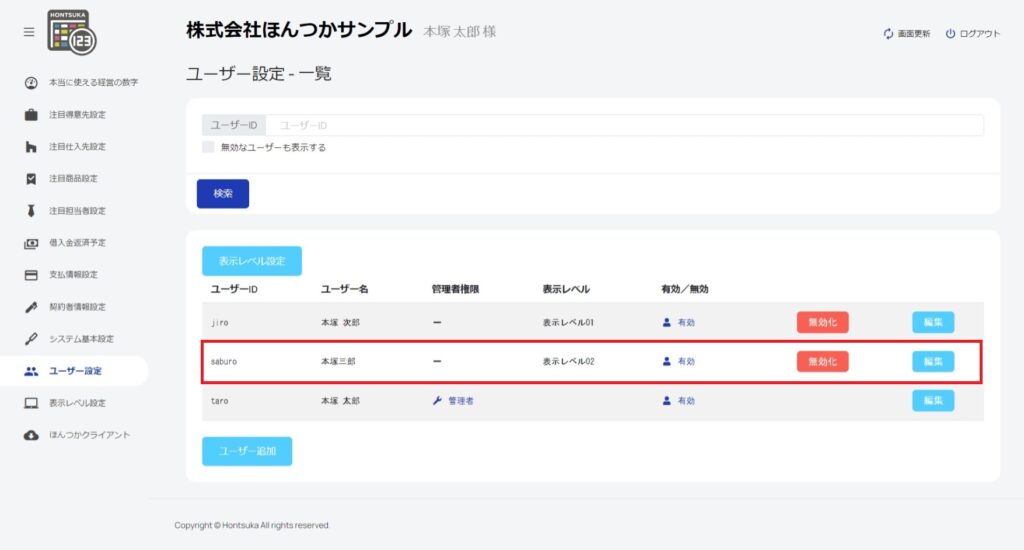
追加したユーザーはユーザー設定一覧画面でご確認いただけます。無効化や編集も可能です。
Q.ユーザーの権限を変更したいです。
[ユーザー設定]メニューの閲覧権限があるユーザーのみ設定可能です。
Q.一般ユーザーを追加するときに[表示レベル]を選択できません。
最初に、表示レベル設定を行っていただく必要があります。
設定していないとユーザー追加をしたときに、[表示レベル]を選択できません。
表示レベル設定手順
Q.利用中にログイン画面に戻されてしまいます。
ログイン中に、異なる端末や別のブラウザで再度ログインすると、先にログインしていた方が強制ログアウトされて、ログイン画面に戻ります。
例1)パソコンでログイン中、外出してスマートフォンからログインした場合
パソコンは強制ログアウトされます。
例2)Google Chromeでログイン中に、Microsoft Edgeからもログインした場合
Google Chromeからは強制ログアウトされます。
Q.ほんつかクライアントの設定手順をおしえてください。
【前提】
ほんつかクライアントをインストールするためには、[支払情報設定]クレジットカード情報および[契約者情報]の業種、従業員人数の登録が完了している必要があります。
【ほんつかクライアントインストールまでの手順】
1)[ほんつかクライアント]メニューを開く
2)ほんつかクライアントダウンロード欄の[ダウンロード]ボタンをクリック
3)エクスプローラーのダウンロードフォルダにある「yyyymmdd_hhmmss_setup.exe」を実行
4)表示された画面の案内に沿って進めてインストールを実行する
【ほんつかクライアントインストール後の手順】
1)デスクトップにほんつかクライアントのアイコンが作成される
2)アイコンをダブルクリック
3)[設定画面]ボタンをクリック
4)以下メールの「しごとID」とお客様が設定した「ほんつかクライアントパスワード」を入力
件名「◆再発行不可◆【本当に使える経営の数字】ログイン情報のお知らせ」
5)契約プランに応じて以下の通りお使いのPCAソフトの情報を入力
▼クラウドの場合
1.PCAクラウド欄にPCA社発行の「PCAクラウドテスト利用通知書」の情報を入力
2.利用中ソフトの「ユーザーID」「パスワード」「データ領域」を入力
▼サブスク/パッケージの場合
1.利用中ソフトの「ユーザーID」「パスワード」「データ領域」を入力
※「データベースサーバー」「インスタンス名」が空白の場合はPCAソフト情報を入力
6)[登録]ボタンをクリック
7)PCAデータのアップロードが開始される
※数分~数十分後にほんつかWebにデータが反映される
Q.ほんつかクライアントのインストール手順をおしえてください。
【前提】 ほんつかクライアントをインストールするためには、[支払情報設定]クレジットカード情報および[契約者情報]の業種、従業員人数の登録が完了している必要があります。
ほんつかクライアントページを開き、ほんつかクライアントダウンロード欄の [ダウンロード]をクリックします。
Q.ほんつかクライアントのアンインストール手順をおしえてください。
パソコンのスタートメニューの設定>アプリ>インストールされているアプリより「ほんつかクライアント」を検索して、アンインストールしてください。
Q.データアップロードのやり方がわかりません。
メニュー[ほんつかクライアント]よりほんつかクライアントをインストールしてください。
Q.ほんつかクライアントをインストールできません。
しごとIDまたはほんつかクライアントパスワードの入力間違いの可能性がありますので、再度ご確認いただき、ご入力をお願いします。ほんつかクライアントパスワードは管理者ユーザーであればほんつかメニュー[ほんつかクライアント]より再設定が可能です。
Q.ほんつかクライアントの設定方法がわかりません。
ほんつかクライアント起動>[設定]をクリック>しごとID、ほんつかクライアントパスワード入力
Q.ほんつかクライアントの設定画面にあるインスタンスに何を入力すればよいかがわかりません。
インスタンスはPCAソフトのデータベースのインスタンス名と同義です。以下で確認が可能です。
例)インスタンス名が「PCADB」の表記
【確認方法1】
PCAソフト起動時のログオン画面>データベース欄のサーバー名の( )内がインスタンス名
【確認方法2】
タスクバー上で右クリック>タスクマネージャー>サービス>MSSQL$PCADB($の右側がインスタンス名)
【確認方法3】
SQLServerMagenagementStudio>サーバー名:PCA名¥PCADB(¥の右側がインスタンス名)
Q.解約した後もほんつかクライアントがパソコンに残っています。
サービスご解約後、ほんつかクライアントは、お手数ですがお客様ご自身でアンインストールしていただく必要があります。
